
Puede rellenar texto con un color, pero la característica para Relleno de texto con una imagen. Se eliminó en Microsoft Word 2013. Sin embargo, con un poco de solución, aún puede hacer esto en Word para Microsoft 365. Así es como.
Si desea llenar su texto con una imagen en Word, no puede simplemente escribir el texto y completarlo como pueda en Word 2010, o incluso en la última versión de PowerPoint. Pero puede llenar el texto de un gráfico SmartArt con una imagen.
RELACIONADO: Cómo obtener una foto detrás del texto en PowerPoint
Primero, Abra la aplicación de la palabra . En el grupo "Ilustraciones" de la pestaña "Insertar", haga clic en "SmartArt".

Aparecerá la ventana "Elegir una gráfica SmartArt". En el panel de la mano izquierda, elija una opción que proporcione un tipo de gráfico SmartArt que pueda escribir texto dentro. Usaremos la "Lista" en este ejemplo.
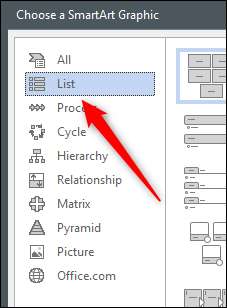
A continuación, elija el gráfico SMARTART que le gustaría usar en las opciones disponibles dentro de la pestaña seleccionada. Usaremos la "Lista de bloques básicos" SmartArt Graphic. Una vez que se ha seleccionado, haga clic en "Aceptar".
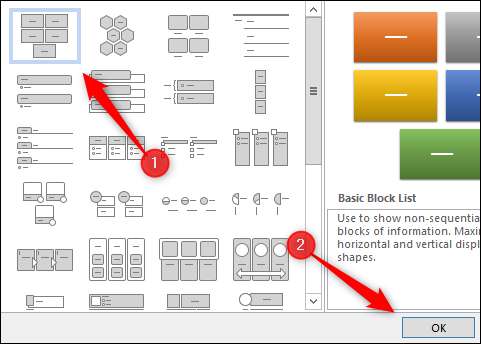
El gráfico SmartArt ahora aparecerá en el documento de Microsoft Word. Ahora, elimine todos menos uno de los elementos dentro del gráfico haciendo clic en cada elemento y presionando la tecla Eliminar.
A continuación, escriba el texto deseado en el gráfico restante.
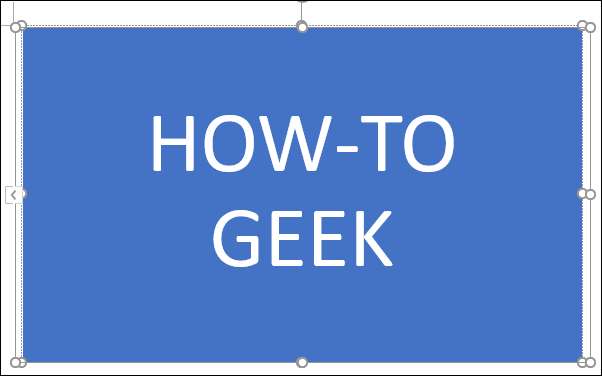
Para ver mejor el Imagen insertada En el texto, formatear su texto para ser más grande. Puede hacerlo en el grupo de "font" de la pestaña "Inicio".
Aquí están las especificaciones de fuente que usaremos:
- Tipo de fuente: Cooper negro
- Tamaño: 82 pt.
- Formato : Negrita
Esto es lo que parece nuestro texto ahora.
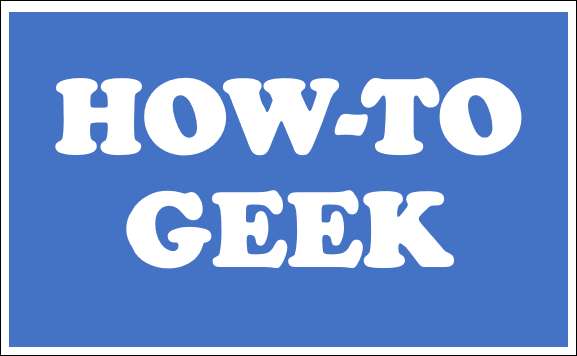
A continuación, resalte el texto haciendo clic y arrastrando el cursor sobre el texto.
En el grupo "Formato" de "Formato" de "Formato" que aparece, haga clic en la opción "Relleno de texto".
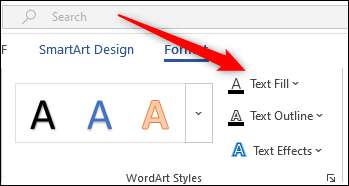
Hacia la parte inferior del menú desplegable que aparece, haga clic en "Imagen".
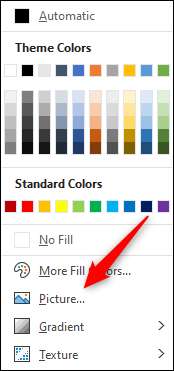
Aparecerá la ventana "Insertar imágenes" ahora aparecerá. Aquí, elige dónde te gustaría localizar una imagen:
- De un archivo: Elija una imagen de su computadora.
- Imagenes de archivo : Elija una imagen de una biblioteca de imágenes.
- Imágenes en línea: Busca una imagen en línea.
- De los iconos: Elija un icono de la biblioteca de iconos de Word.
Vamos a utilizar una imagen de archivo.

Seleccione su imagen de la ubicación que eligió, luego haga clic en "Insertar".
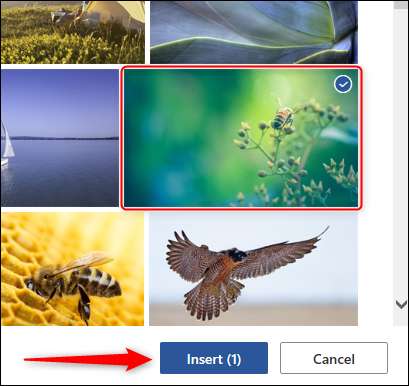
El texto ahora se llenará con la imagen.
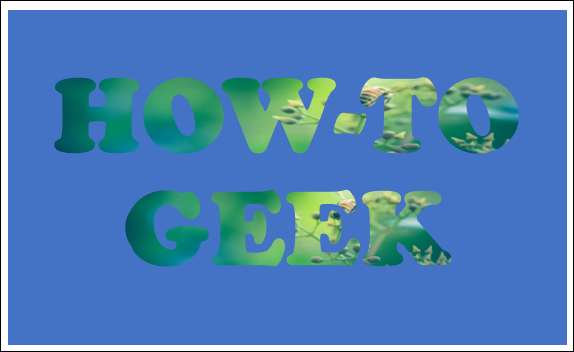
A continuación, deberá eliminar el fondo del gráfico SmartArt. Seleccione la casilla y luego, en el grupo "Estilos de forma" de la pestaña "Formato", haga clic en "Forma de relleno".
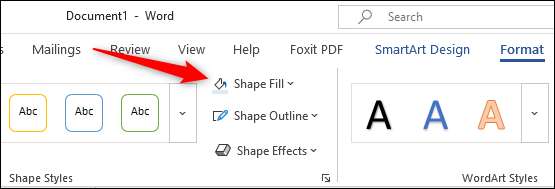
En el menú desplegable que aparece, haga clic en "Sin relleno".

Ahora se eliminará el fondo SmartArt, dejando solo el texto detrás.
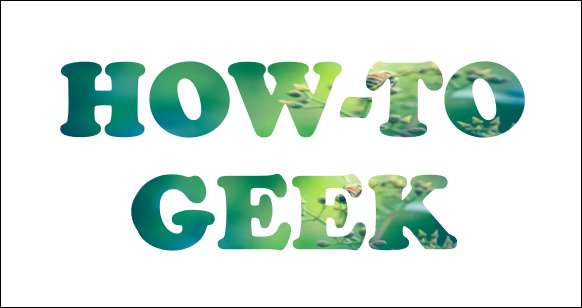
Aunque no es tan conveniente como solía ser, con este pequeño truco, aún puede insertar una imagen dentro de su texto.







